如何將iPad置於恢復模式
Apple用戶非常了解術語“iPad恢復模式”。如果您的設備由於某些原因或其他原因而卡住,此模式有助於解決問題。將設備置於恢復模式可以幫助您在大多數時間解決此問題。如果您是Apple設備的新手,當然您將不知道恢復模式。如果是這樣的話,我們將幫助您解決這個問題。

什麼是iPad恢復模式?
iPad恢復模式屏幕是iBoot中的故障保護,用於使用全新的操作系統重新刷新iPad,無論當前安裝的操作系統是否無法正常運行或設備是否通過iTunes進行升級。如果更新您的iPad軟件並不成功,那麼您正試圖刪除一個糟糕的測試版,或者您的iPad剛剛變得沒有響應,恢復模式正是您需要的,以保持正常運行。
何時將iPad置於恢復模式?
用戶可能需要多次了解如何將iPad置於恢復模式。有很多因素可能導致用戶開始使用恢復模式。他們之中有一些是:
- 由於一個或另一個原因,iPad卡住了
- iPad軟件更新出錯了
- iPad遇到了不好的測試版
- 由於某些或其他原因,iPad屏幕變為黑/白/藍
- iPad沒有充電或沒有解鎖
- 還有更多的原因
由於可能導致您使用iPad恢復模式的眾多原因,這些只是少數幾個。
如何讓iPad進入恢復模式?
既然您對iPad恢復模式有了基本的了解,那麼讓我們來看看如何將iPad置於恢復模式。
方式1:在iPad上手動進入恢復模式
將iPad置於恢復模式有兩種方法。您可以手動將iPad置於恢復模式。只需按照以下步驟操作即可。
步驟1:將iPad連接到PC並運行iTunes。
步驟2:當iPad仍然連接到計算機時,關閉設備並按住主屏幕按鈕。

第3步:當您看到“連接到iTunes”屏幕時,請離開主頁按鈕。您的設備處於恢復模式。要退出該模式,您需要強制重啟設備。這可以通過長按Home和Sleep按鈕直到屏幕熄滅並再次出現Apple設備來完成。
方式2:一鍵自由地將iPad置於恢復模式
您只需單擊一下即可將iPad置於恢復模式。這可以使用免費的iPhone恢復模式軟件ReiBoot 。此工具提供單擊解決方案,不僅可以退出/進入恢復模式,還可以解決一系列iPad問題。以下是您需要遵循的步驟。
步驟1:運行軟件並將iPad連接到計算機。
步驟2:在主界面上,單擊“進入恢復模式”選項。您的設備現在處於恢復模式。

第3步:你們都完成了這一天。如上所述,該工具只需單擊一下即可將您的設備置於恢復模式。

如果iPad陷入恢復模式怎麼辦?
有時用戶面臨iPad恢復模式卡住問題。為了解決這類問題,我們也為他們提供了解決方案。這是一些解決方案。
方式1:強制重啟iPad
在iPad上執行強制重啟可能會移除處於恢復模式的iPad。按照以下給定步驟解決問題。
步驟1:長按“睡眠”按鈕和iPad的“主頁”按鈕約8-10秒。
步驟2:按住組合直到屏幕熄滅,屏幕上出現Apple徽標

方式2:使用ReiBoot退出恢復模式
如果您的設備停留在恢復模式,則可以使用該軟件以與用於進入恢復模式相同的方式退出恢復模式。以下是要遵循的步驟。
第1步:將iPad連接到PC並啟動該工具。
步驟2:要退出該模式,請單擊“進入恢復模式”選項下方的“退出恢復模式”選項。而已。您的設備已從恢復模式中刪除。

方式3:從iTunes恢復iPad
如果您的iPad陷入恢復模式並且iTunes無法識別,使用iTunes恢復iPad也是可以幫助您的方法之一。您需要做的就是按照下面給出的步驟。
步驟1:打開iTunes並將iPad連接到計算機。
第2步:選擇iTunes中顯示的設備。單擊“恢復iPad”選項。
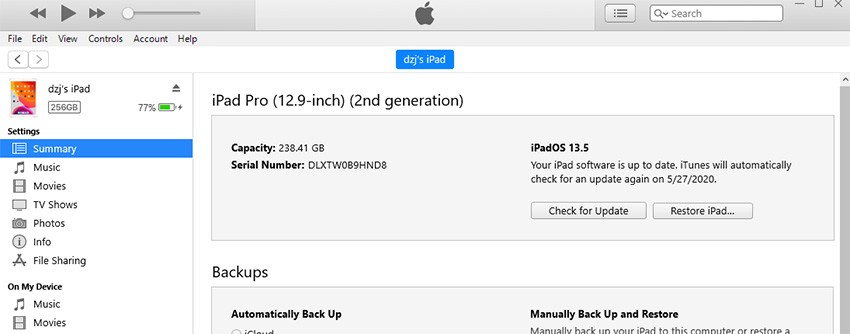
此解決方案的唯一缺點是它將恢復iPad並且您的數據將被刪除。
縱觀全局,我們只看了一下iPad恢復模式。我們了解瞭如何將iPad置於恢復模式。 Tenorshare ReiBoot是上述方法中的高度推薦,因為它也有助於修復許多iPad問題,例如 iPad無法開啟 , iPad不斷重啟 , iPad DFU模式和更多。我們還介紹了一些可在設備處於恢復模式時使用的解決方案。您可以強制重啟設備,使用Tenorshare ReiBoot,或使用iTunes恢復設備。



